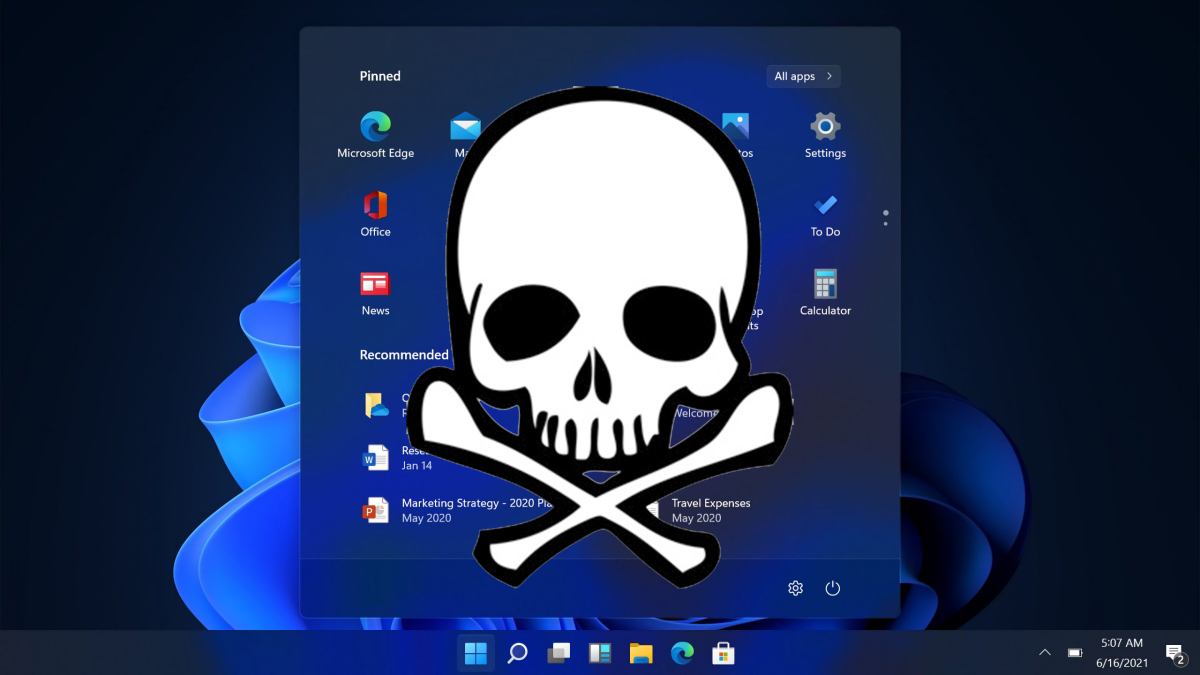
Con la llegada de Windows 11 vimos varios cambios que se aplicaban por defecto al sistema operativo como eran que el menú inferior ahora sale centrado, que al hacer click con el botón derecho sale un menú reducido de opciones, etc… pues vamos a dejar unos sencillos pasos que te dejarán tu windows 11 con un aspecto mas tradicional y similar a un windows 10
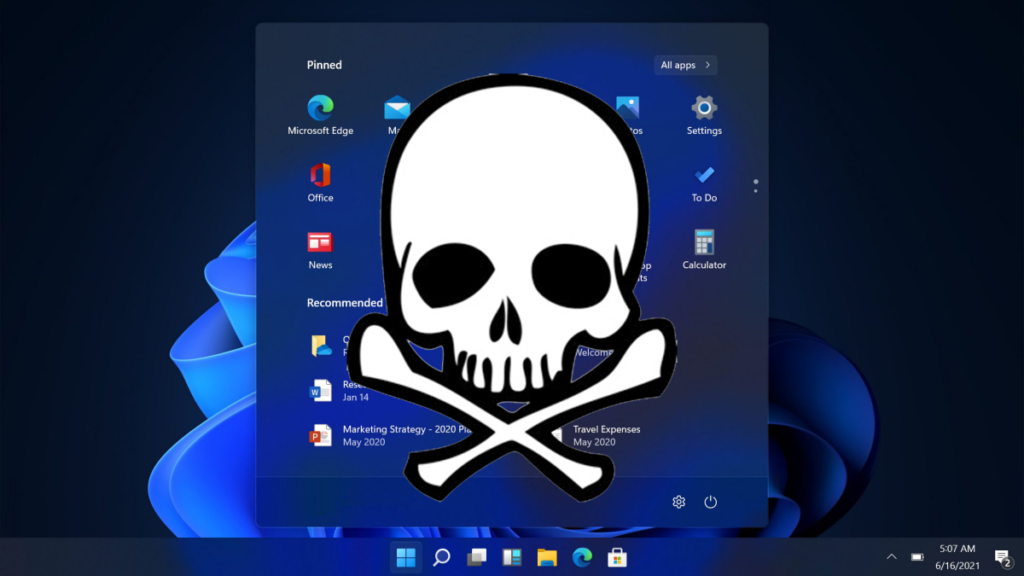
Antes de empezar a customizar tu windows 11 se recomienda que hayas introducido ya la licencia o licencias de tu sistema operativo.
* Ir a Configuración > Actualización y seguridad > Windows Update > Opciones avanzadas > Optimización de distribución > Elige el modo en que quieres que se entreguen las actualizaciones, elegir la opción Equipos en la red local, para evitar convertirnos en un centro de actualizaciones a todo InterNET… y dejar las actualizaciones «permitir descargas en otros equipos» desactivado.
* Eliminar «Vista de tareas», “Widgets” y “Chat” de la barra de tareas. Configuración de la barra de tareas -> Desactivar ambos
* Poner el buscar en un tamaño adecuado. Configuración de la barra de tareas -> Buscar -> Icono Buscar y etiqueta de búsqueda
* Poner el botón inicio a la izda de la barra de tareas. Configuración de la barra de tareas -> Comportamiento de la barra de tareas > Izquierda
* Mostrar todos los iconos de la barra de tareas. Configuración de la barra de tareas -> Otros iconos de bandeja de sistema > Activar todos los iconos (parte inferior)
* Activar el menú de Windows 10 al hacer click derecho. Windows + R
reg.exe add "HKCU\Software\Classes\CLSID\{86ca1aa0-34aa-4e8b-a509-50c905bae2a2}\InprocServer32" /f /ve«Aceptar», Reiniciar el equipo
También podríamos ejecutarlo desde un power shell (no es necesario abrir en modo administrador)
Una vez se haya ejecutado el proceso indicado ya tendremos un aspecto mas clásico en nuestro Windows 11 y que nos permite una mayor adaptación desde nuestro Windows 10.










